これまでRを用いた開発をしてきましたが、
コマンド形式だと面倒くさくありませんか?
図を作るのに何行もコードを記述しないといけないですよね。
しかも、途中で間違うと、その分やり直さないといけません。
しかし、Rの「エディタ」を使えば、この面倒くささがなくなり
間違いを修正しやすくなります!
修正しやすくなればより効率的にプログラム作成ができるようになります!
ここでさくっと使いかたを覚えてコマンドを用いたRの開発を効率的にしていきましょう!
目次
1.これまでは...矢印ボタンポチポチだった
Rは一行プログラムを書いてEnterを押して実行という、一行一行の繰り返しでこれまで作図をしてきました。
しかし、途中でタイピングミスが発生するとキーボードの↑ボタンで戻って修正する必要がありました。
また、データの入力などで修正しなといけない場合、↑をいっぱい押してそこまで戻る必要がありました。
面倒!!!
2.Rエディタの使いかた
Rスクリプトを使えばRのプログラム全体を見て修正できるようになり、矢印ポチポチ依存から卒業できます!
2.1.Rエディタの作り方
①Rの「ファイル」をクリックします。

②「新しいスクリプト」をクリックします。

③「無題-Rエディタ」というウィンドウが出現します。このウィンドウにプログラムを書いていきます。
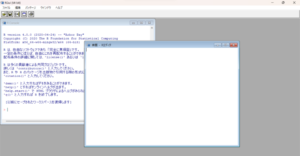
2.2.Rエディタの使いかた
①Rエディタ上でプログラムを書きます。今回は前回作ったプログラム↓を書きました。
data_hama<-read.table("clipboard", header=T)
data_hama[,1]<-seq(as.POSIXct("2020-8-17 00:10"),as.POSIXct("2020-8-18 00:00"),by="10 mins")
plot(data_hama[,1],data_hama[,2])
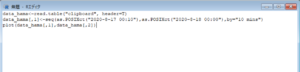
②一旦気象データのエクセルファイルを開き、選択してコピーします。
③再びRエディタに戻り、プログラム全体を選択します。
![]()
④選択したまま、キーボードの「ctrl」ボタンと「R」ボタンを同時に押します。
⑤プログラムが一度に実行され、図を作製することに成功しました!
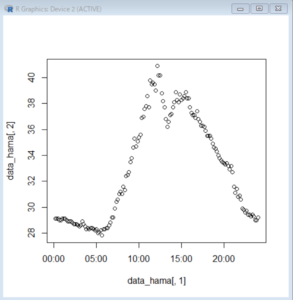
3.Rエディタの保存
もしうまくいくプログラムが書けたら忘れたくないですよね。もちろん丸ごとエディタを保存できます!
エディタを選択したまま「ctrl」ボタンと「S」ボタンを同時に押すと保存できます!
*どこに保存したかは忘れないようにしましょう。
4.Rエディタを開く
せっかくうまくいったエディタはもう一度使いたくなるでしょう。
Rを起動してウィンドウ左上の「ファイル」を選択し、「スクリプトを開く」を選択しましょう。
あらかじめ保存したエディタを選択すれば、また前保存したエディタを表示させることができます!

5.おわりに
いかがでしたでしょうか。
これからはスクリプト上でプログラムを試行錯誤して作成し、一気に実行していきましょう。
*この方法で作図はできるのですが、
「read.table("clipboard", header = T) でエラー:
列名よりも列数のほうが多いです
追加情報: 警告メッセージ:
read.table("clipboard", header = T) で:
incomplete final line found by readTableHeader on 'clipboard'」
というエラーが途中で出ます。このエラーを解消できる方いましたらご教授いただけると幸いです。
*以上のプログラムはR4.2以前のバージョンで作ったものであり、最新のバージョンで実行すると異なる結果になる場合があります。R4.3.2で実行すると下図のように6時間間隔となり、日付データも追加されていました。
